
Issa kważi kull utent attiv tal-Web Browser tal-Google Chrome jistabbilixxi plugins jew estensjonijiet addizzjonali li jżidu karatteristiċi ġodda mal-browser. Madankollu, mhux dejjem wara l-installazzjoni, il-komponent jibda jaħdem regolarment, f'xi każijiet huwa meħtieġ li jipproduċi proċedura ta 'attivazzjoni indipendenti. Huwa dwar dan li aħna rridu nitkellmu fil-qafas tal-materjal tal-lum, qal dwar it-tliet metodi disponibbli biex isolvu l-kompitu.
Attiva l-Plugins fil-Google Chrome Browser
Aħna nirrakkomandaw bil-qawwa li niffamiljarizzaw ruħek mat-tliet preżentati bil-modi li ġejjin, peress li l-proċedura ta 'attivazzjoni tiddependi fuq it-tip ta' addendum. Jista 'jkollok għal darba tintuża biex tuża kwalunkwe waħda minn dawn l-għażliet, li ma tirreferix għall-istruzzjonijiet, peress li diġà tkun familjari ma' l-informazzjoni.Separatament, aħna ninnutaw li jibdew bil-verżjoni 57, il-paġna bil-plugins, kif ukoll il-ħila li tmexxihom, tneħħiet mill-iżviluppaturi. Dan is-suġġett ġie diskuss sena qabel l-innovazzjonijiet, iżda daħal fis-seħħ mhux daqshekk żmien ilu. Issa l-kumpanija toffri lill-utenti biex jamministraw biss estensjonijiet, li aħna se ngħidu aktar. Jekk f'daqqa waħda inti xorta taħdem għall-verżjoni 56 u taħt, inti tista 'tmur għall-indirizz Chrome: // plugins / Biex tkun tista 'waħda mill-elementi hemm billi tikklikkja fuq il-buttuna xierqa.
Metodu 1: Il-menu tal-espansjoni prinċipali
L-ewwel, ejja nitkellmu dwar l-aktar mod sempliċi u rapidu, li huwa preżenti biss f'xi estensjonijiet. Ċerti żviluppaturi jimplimentaw tip ta 'menu pop-up fejn il-kumpliment huwa kkontrollat. Hemm jista 'jiġi attivat u l-użu ta' karatteristiċi addizzjonali.
- Normalment jekk l-estensjoni issa hija diżattivata, l-ikona tagħha tkun enfasizzata bil-griż. Ikklikkja fuqha bil-buttuna tax-xellug tal-maws.
- Jidher pop-up menu fejn tikklikkja fuq "Enable", "Attiva" jew buttuna oħra b'isem sinoniku.
- Wara dan, l-ikona għandha ssir kulur.
- Aħna niċċaraw li xi kultant l-utent jaħbi l-ikona tal-estensjoni mill-panel jew jisparixxi lilu nnifsu. F'dan il-każ, se jkun fil-menu tal-Google Chrome, fejn jista 'jiġi attivat.
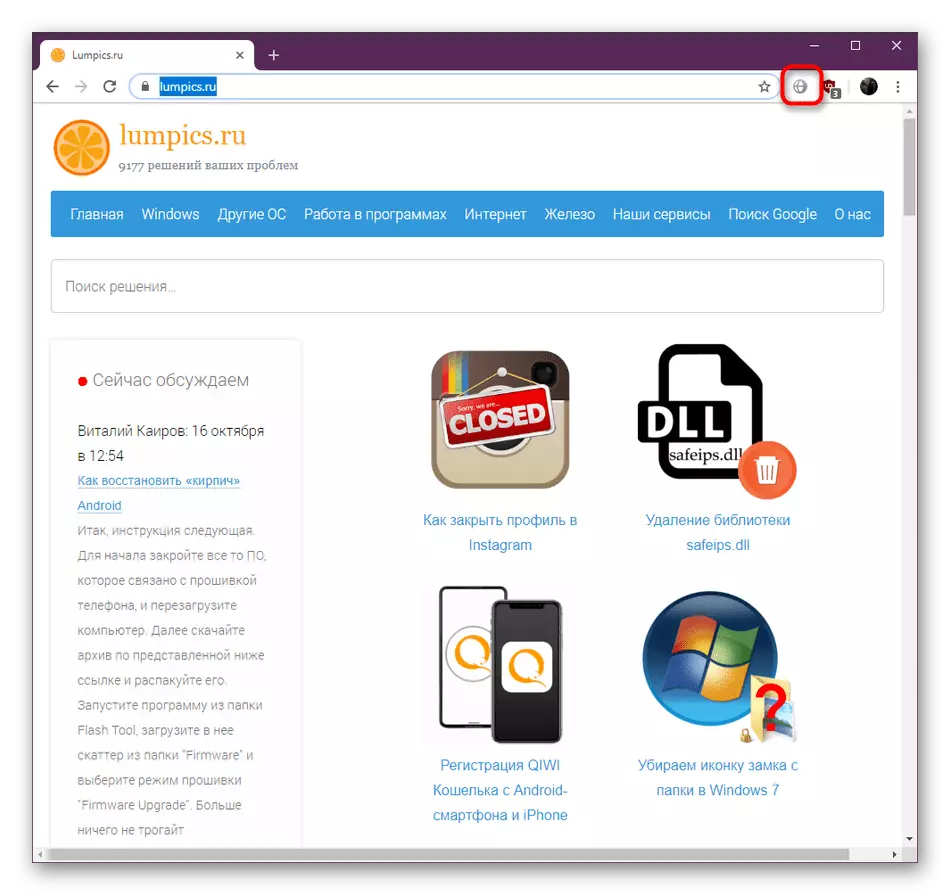
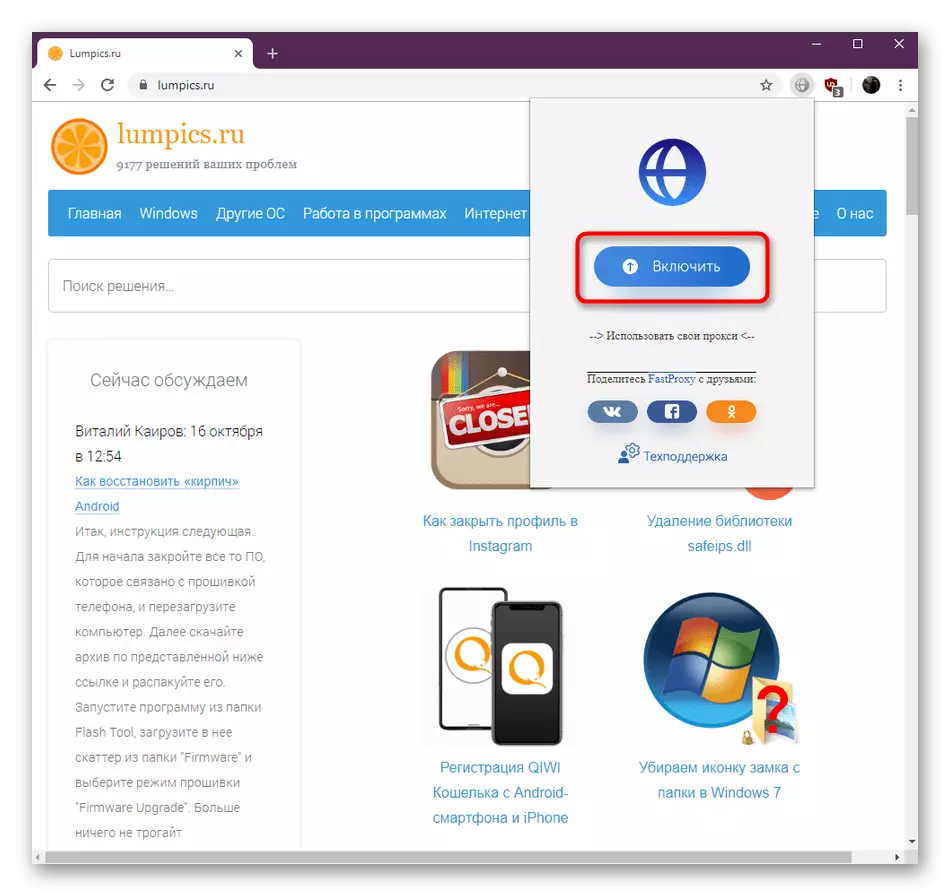
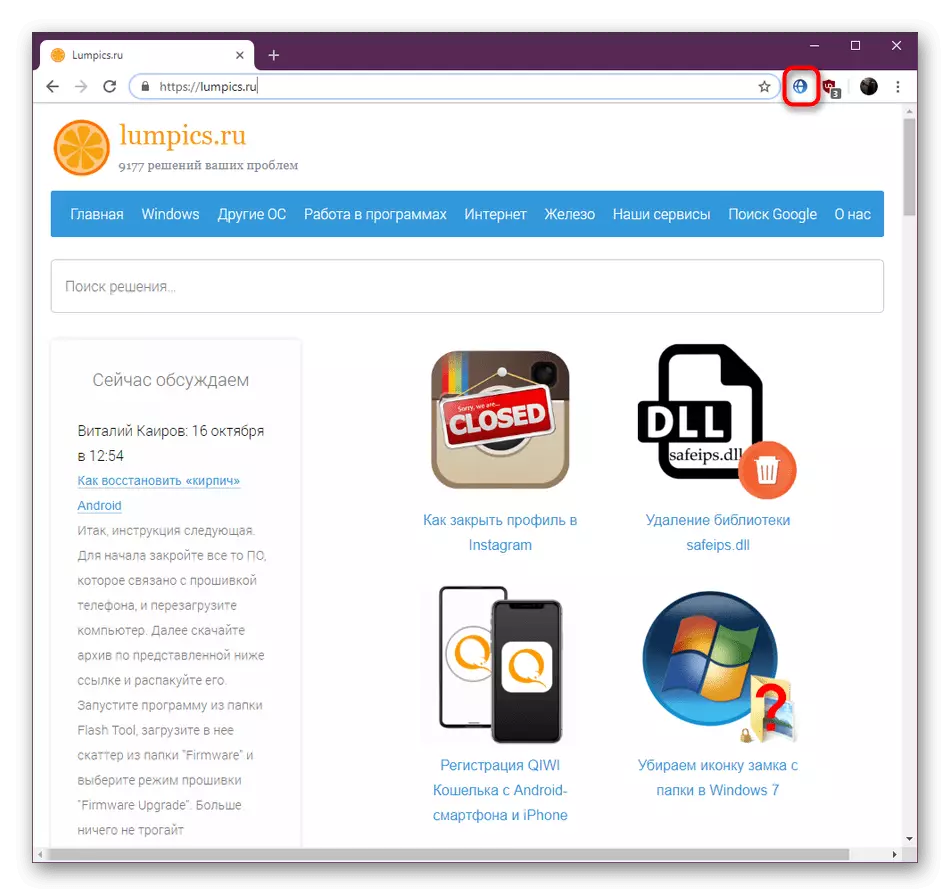
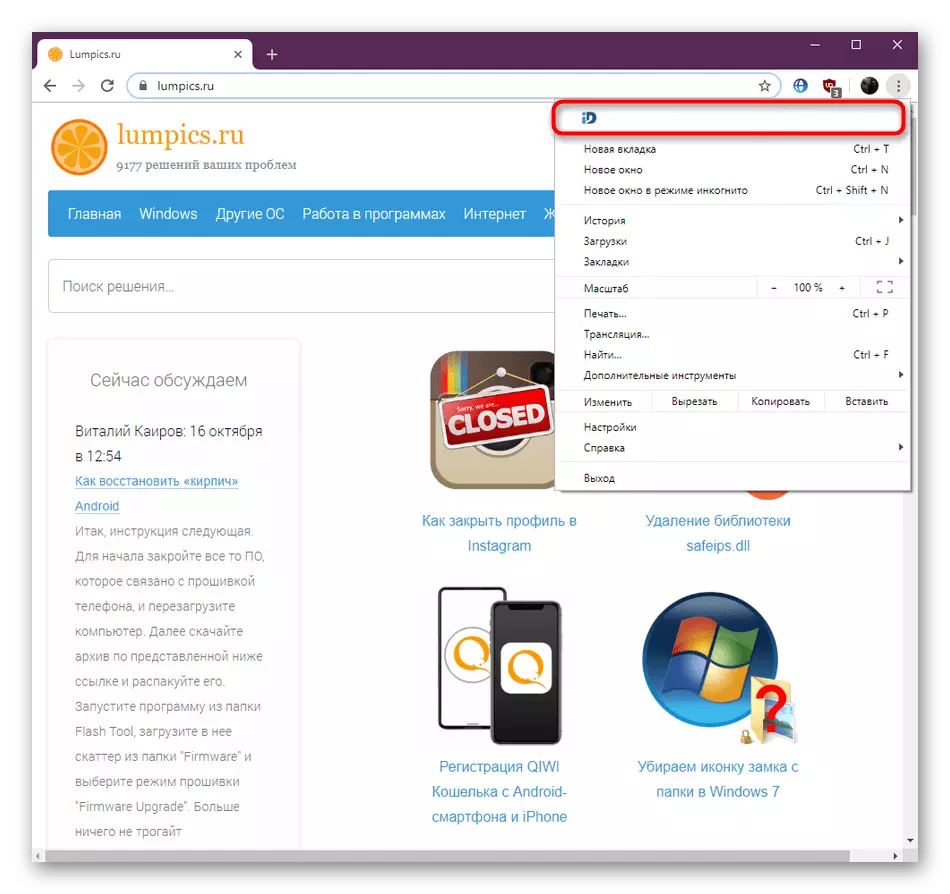
Jekk, meta tikklikkja fuq l-ikona tal-plugin, ma ġara xejn jew il-buttuna meħtieġa hemm sempliċement assenti hemm, dan ifisser li metodu ta 'attivazzjoni bħal dan mhux adattat għalik. Mur fl-istudju tal-istruzzjonijiet li ġejjin biex issib għażla ottimali.
Metodu 2: Menu "Estensjonijiet"
Il-metodu ewlieni li huwa konvenjenti għal ħafna mill-utenti huwa li jippermetti estensjonijiet permezz tal-menu prinċipali tal-web browser. Huwa konvenjenti għax jippermettilek li tattiva malajr kważi ż-żidiet kollha installati u fl-istess ħin tara kemm jaħdmu bħalissa. Il-proċedura kollha hija kif ġej:
- Iftaħ il-menu tal-Google Chrome billi tagħfas il-buttuna fil-forma ta 'tliet punti vertikali, li tinsab fuq il-lemin ta' hawn fuq. Maws għal "għodod addizzjonali" oġġett. Fil-lista li tiftaħ, inti interessat fit-taqsima "Estensjonijiet".
- Uża l-estensjoni slider fil-maduma biex tattiva jew tiddiżattivaha.
- Ħu vantaġġ ta '"Aqra iktar" biex tmur studju dettaljat tas-suppliment.
- Fuq il-paġna tiegħu tista 'wkoll tibdluh jew mitfi.
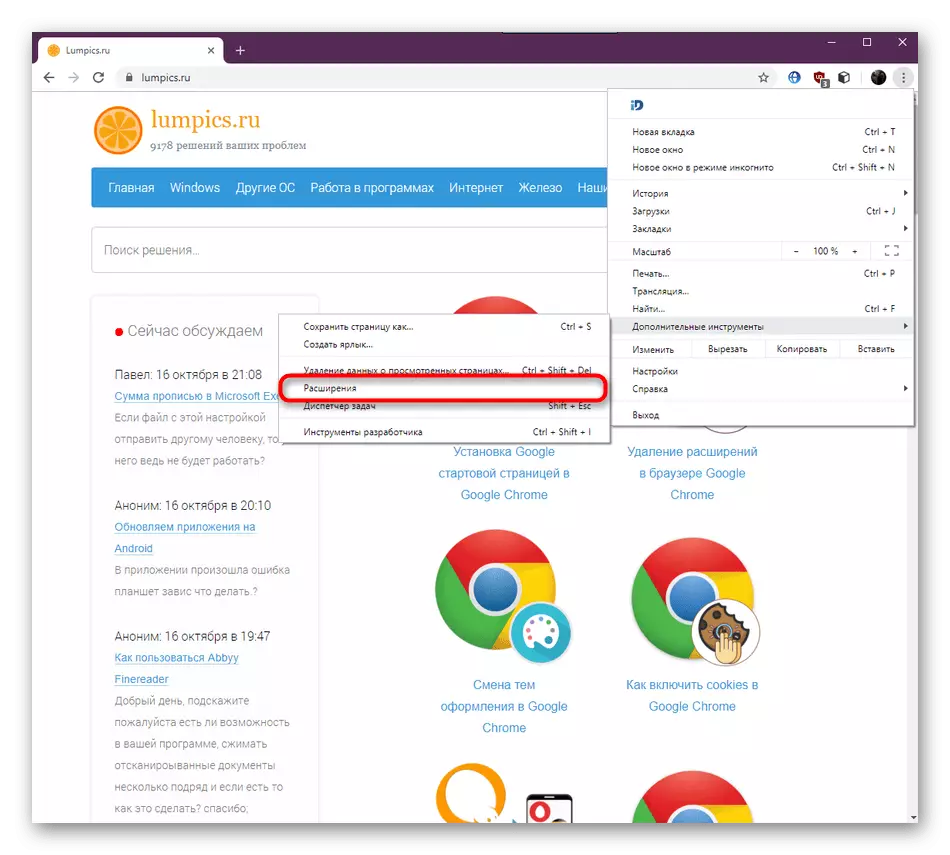
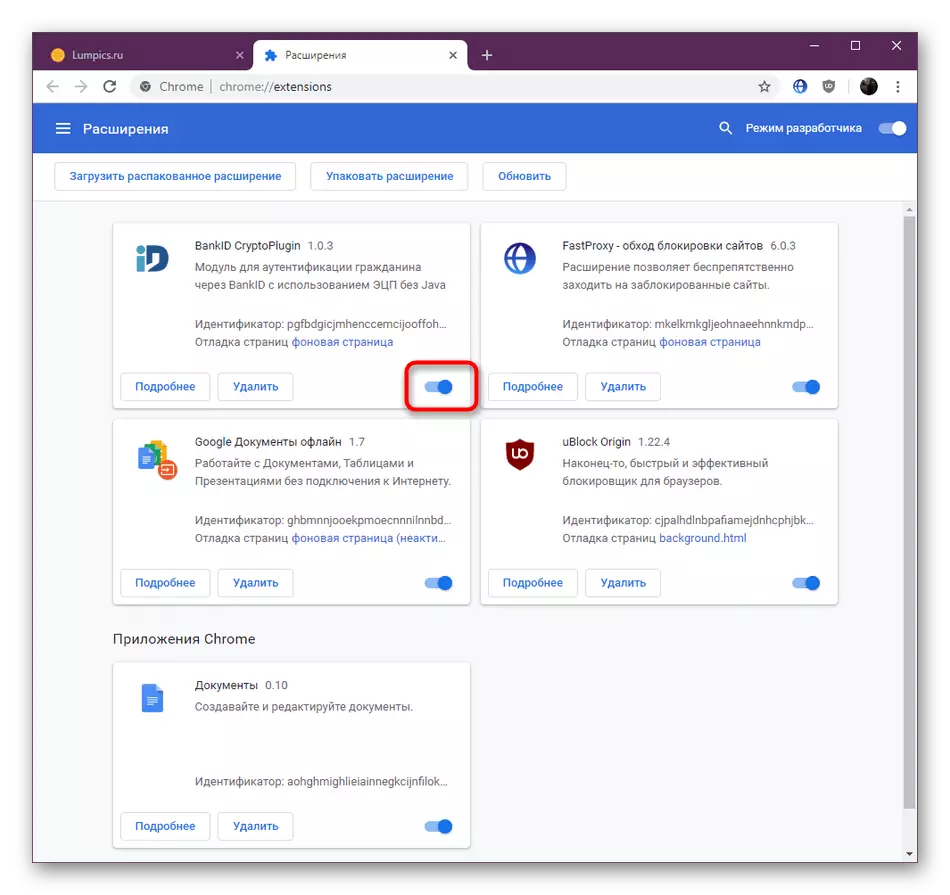
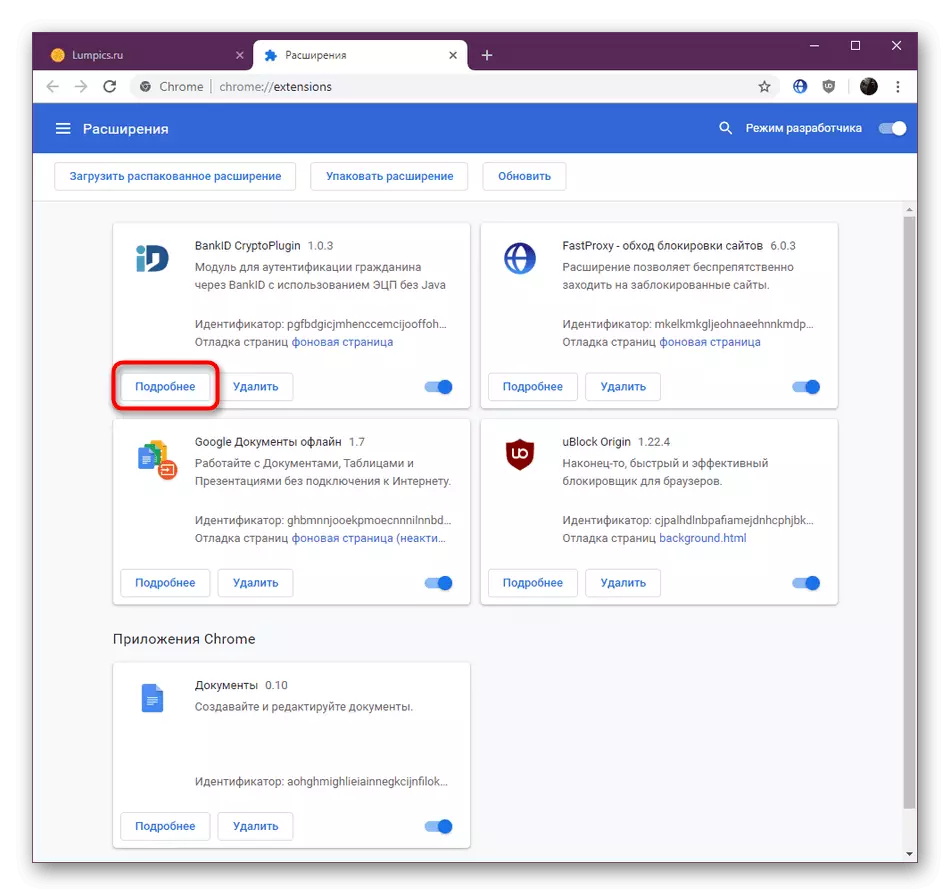
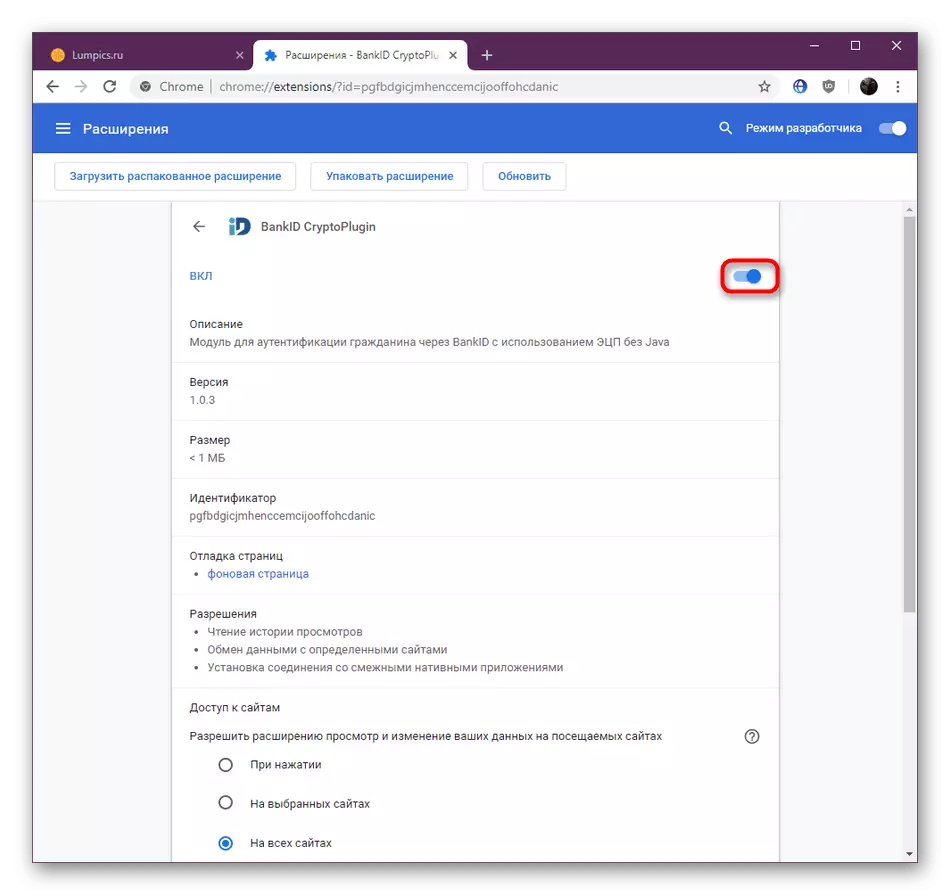
Dan il-metodu huwa universali fi kważi s-sitwazzjonijiet kollha ħlief meta espansjonijiet waħda huma inkorporati f'oħrajn, li se nitkellmu f'aktar dettall fl-istruzzjoni li jmiss.
Metodu 3: Estensjonijiet tad-dwana
Issa ħafna dilettanti u utenti avvanzati jistgħu faċilment joħolqu plugin tagħhom stess fil-forma ta 'skript u upload lill-browser. Estensjonijiet speċjali li fihom l-iskripts huma installati biex jaħdmu. Tali utilitajiet mhux se jkunu viżibbli fil-panel fil-forma ta 'ikoni jew fil-menu prinċipali tal-kromju, u l-inklużjoni tagħhom isseħħ ftit fuq prinċipju ieħor.
- Ikklikkja l-buttuna responsabbli għad-dehra tal-menu tal-espansjoni tal-ġestjoni tal-iskrittura. L-iktar eżempju popolari huwa meddlemonkey. Fil-kuntest menu li jidher, attiva l-iskripts kollha immedjatament jew tipproċedi għall-maniġer maniġer.
- Uża l-buttuna "Enable" ħdejn l-iskrittura mixtieqa biex tattivaha.
- Wara li tagħmel bidliet, tara immedjatament li ġew applikati.

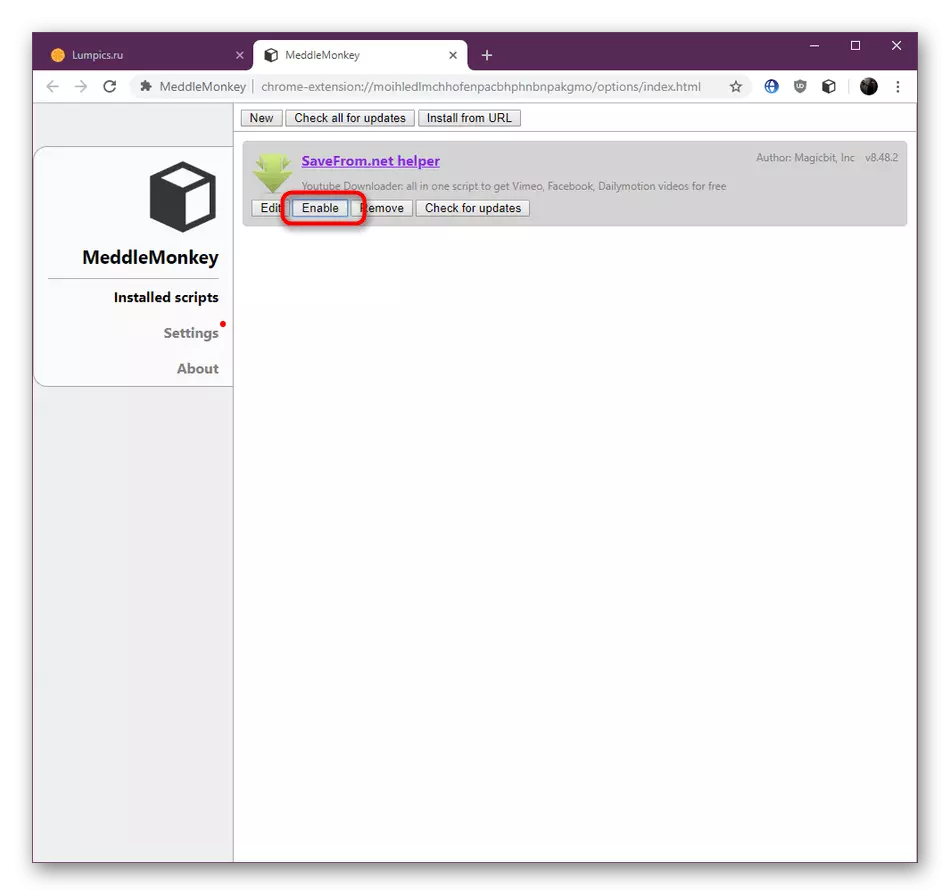
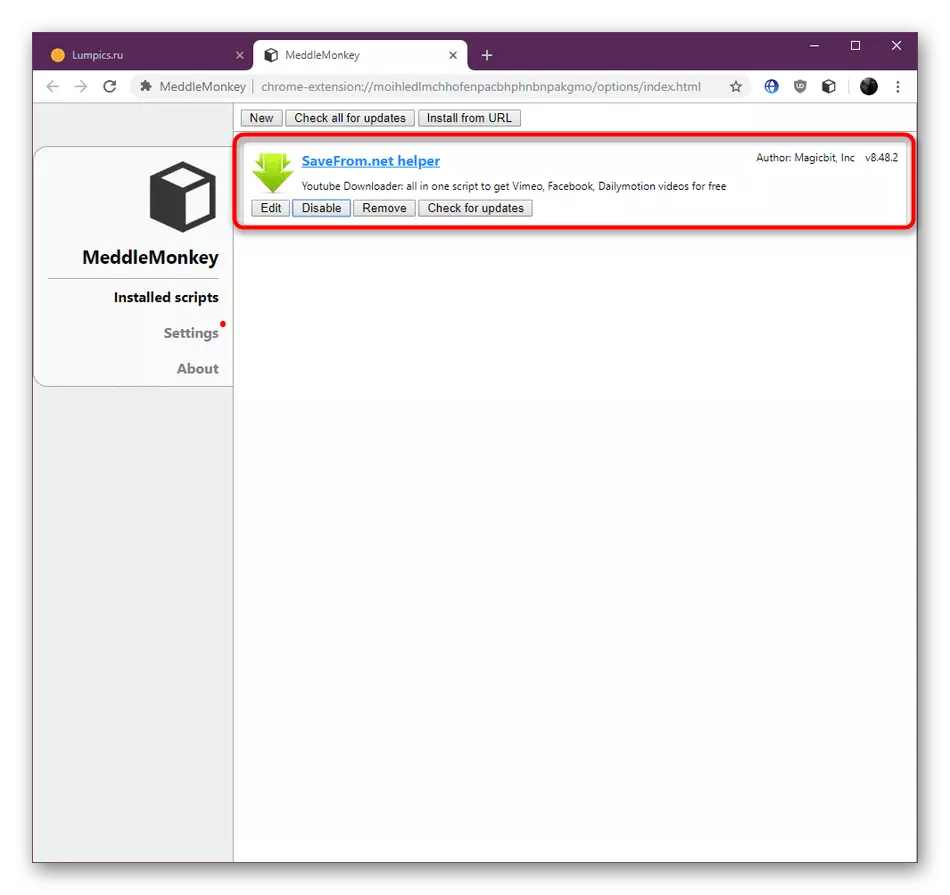
Aħna mogħtija dan il-metodu għall-aħħar post biss minħabba li llum skripts bħal firxa pjuttost dejqa ta 'utenti, sabiex kulħadd juża l-ewwel żewġ għażliet għall-inklużjoni ta' estensjonijiet.
Fl-aħħar tal-materjal tal-lum, nixtieq ninnota li xi kultant l-utenti jiffaċċjaw problemi meta jżidu ż-żidiet. Ħafna drabi, dan huwa dovut għax-xogħol instabbli tal-għodda nnifisha jew il-problemi tal-browser. L-ewwelnett, huwa rrakkomandat li terġa 'tinstalla ż-żieda, u jekk ma tgħinx, iċċekkja d-disponibbiltà ta' aġġornamenti għal web browser, peress li metodi oħra ta 'eliminazzjoni ta' żbalji b'verżjonijiet ġodda ta 'kromju ma jaħdmux.
Ara wkoll: Kif taġġorna Google Chrome Browser
